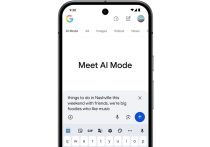【Googleマップ】大きな駐車場で自分の車をすぐ見つけられる便利技があった!
ショッピングモールやテーマパークなどの広い駐車場を初めて利用すると、帰りにどこに駐車したか分からなくなって困ることがありますよね。そのようなときはGoogleマップの「駐車位置の保存」機能を使ってみましょう。実はこれ、自分の車を停めた場所をGoogleマップにピン留めできる便利な機能なのです。これならどんなに広い駐車場でも、すぐに自分の車を見つけられますよ!
Googleマップの便利機能「駐車位置の保存」はどうやって使えばいい?
最近、日本では大型ショッピングモールや巨大なテーマパークが次々とできていますが、そのような場所では駐車場もかなりの大きさがありますよね。
とくに立体駐車場やゾーンがいくつにも分かれているような場合は、自分がどのゾーンの何階に車を停めたか、あとで分からなくなって焦ることもあります。

そのようなときは、 Googleマップの「駐車位置の保存」機能を使ってみましょう。これはあまり知られていない機能ですが、「駐車位置の保存」をタップするだけで、自分の車の位置をGoogleマップ上に保存しておける便利機能です。
あとは、帰宅時にGoogleマップの「ここに駐車しました」と表示されている赤いピンをタップして「経路」を選択すれば、現在地から車を停めてある場所までGoogleマップが案内してくれるというわけです。
これなら、どんなに広い駐車場でも自分の車を簡単に探し出すことができますよね。
ちなみに、立体駐車場に停めた場合は「駐車場の場所」を保存するときに、メモ機能を利用して何階に停めたか記録しておくことも可能となっています。
ただし、このメモ機能はAndroidスマホだけで使える機能となっていますので、iPhoneの人はメモアプリなどに記録しておけばいいでしょう。
●Google「駐車位置を探して保存する」は→こちら
Googleマップの「駐車位置の保存」で駐車位置を保存する手順
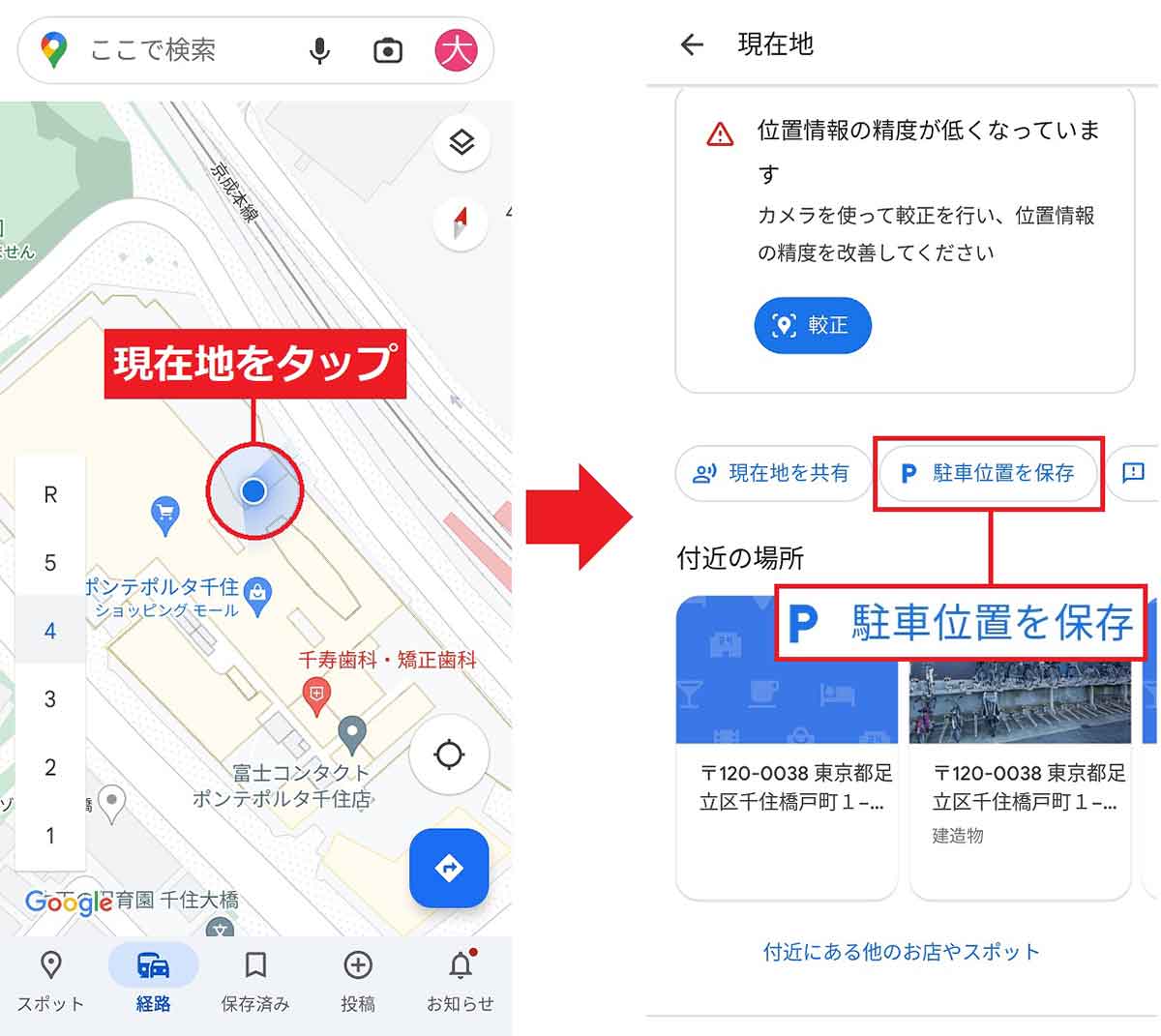
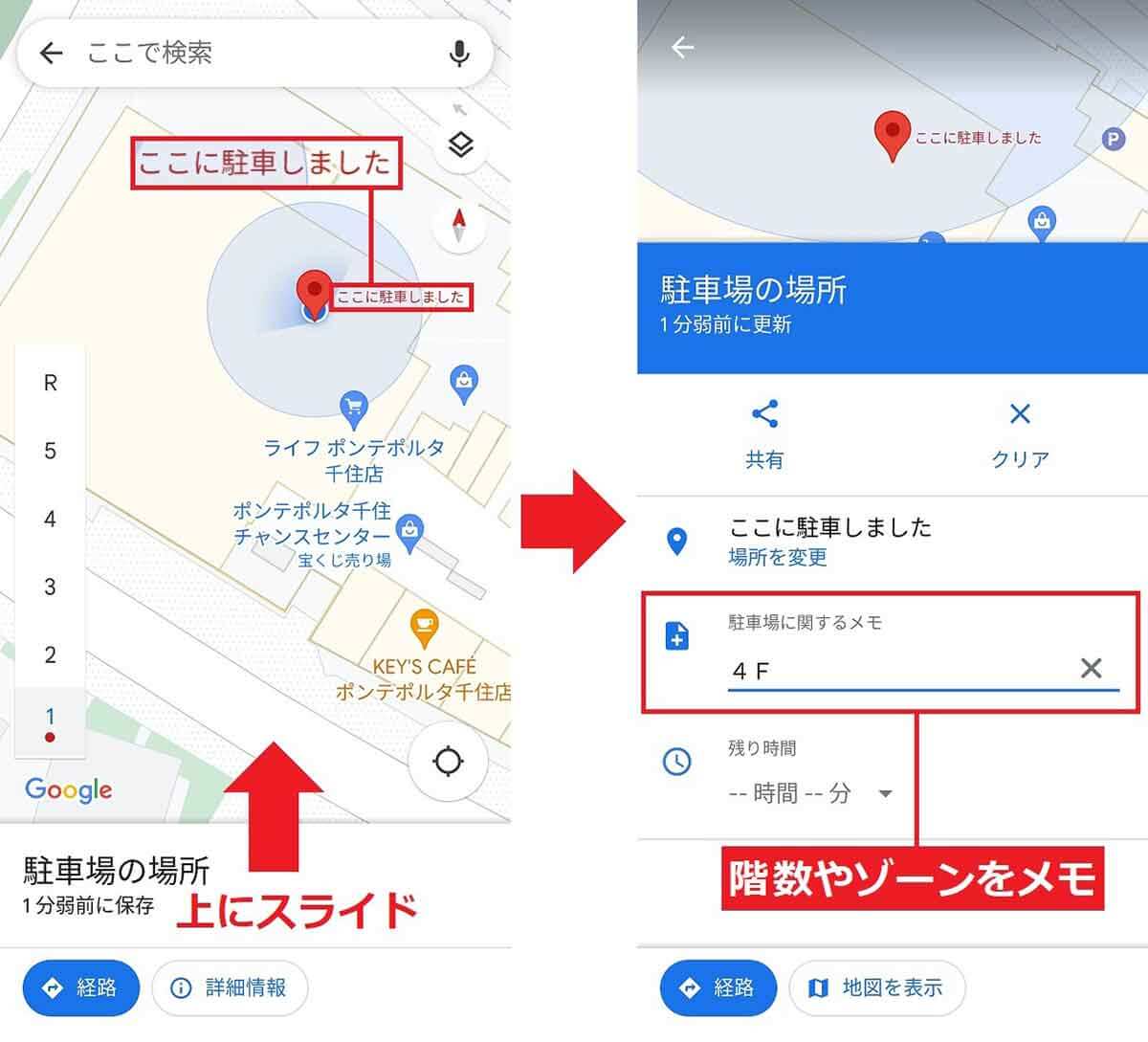
ちなみに、今回筆者が実際に使用してみたところ、立体駐車場の場合はGPS精度が悪くて自分の正確な場所が表示されませんでした。
そのようなときは、「ここに駐車しました」の下に青い文字で表示された「場所を変更」をタップして、自分で正しい位置に変更することが可能となっています。
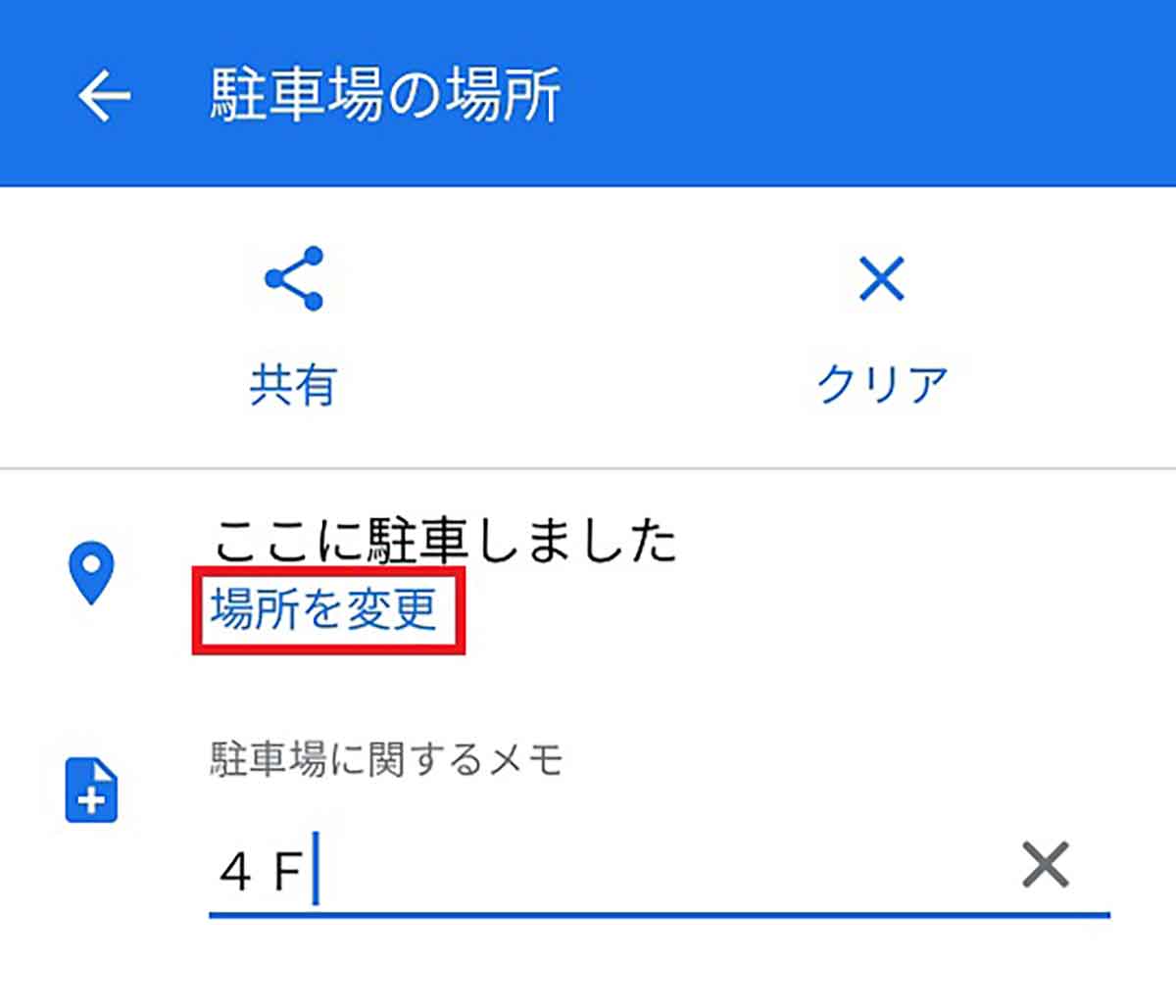
駐車した場所はGoogleマップのルート検索で調べればOK!
買い物や用事を済ませて、駐車場に戻りたいときはどうすればよいでしょうか?
その方法は簡単です。まずGoogleマップを開いて、先ほど保存した「ここに駐車しました」と表示された赤いピンをタップします。
すると、メニューが表示されるので「経路」をタップしましょう。これで現在地から車を停めている場所までのルートが案内されます。
もし、表示されないときは、Googleマップの検索バーから「駐車場の場所」で検索してみてください。
筆者が実際に使ってみたところ、残念ながら施設内ではなくいったん屋外に出てグルッと回るルートが案内されてしまいました。
しかし、現在地からどの辺りに自分の車が置いてあるのかが確認できるので、それだけでもかなり助かるでしょう。
ちなみに、もっと大きな施設でインドアマップが表示される場合は、きちんと施設内のルートを表示してくれるようです。
Googleマップに駐車場所まで案内してもらう手順

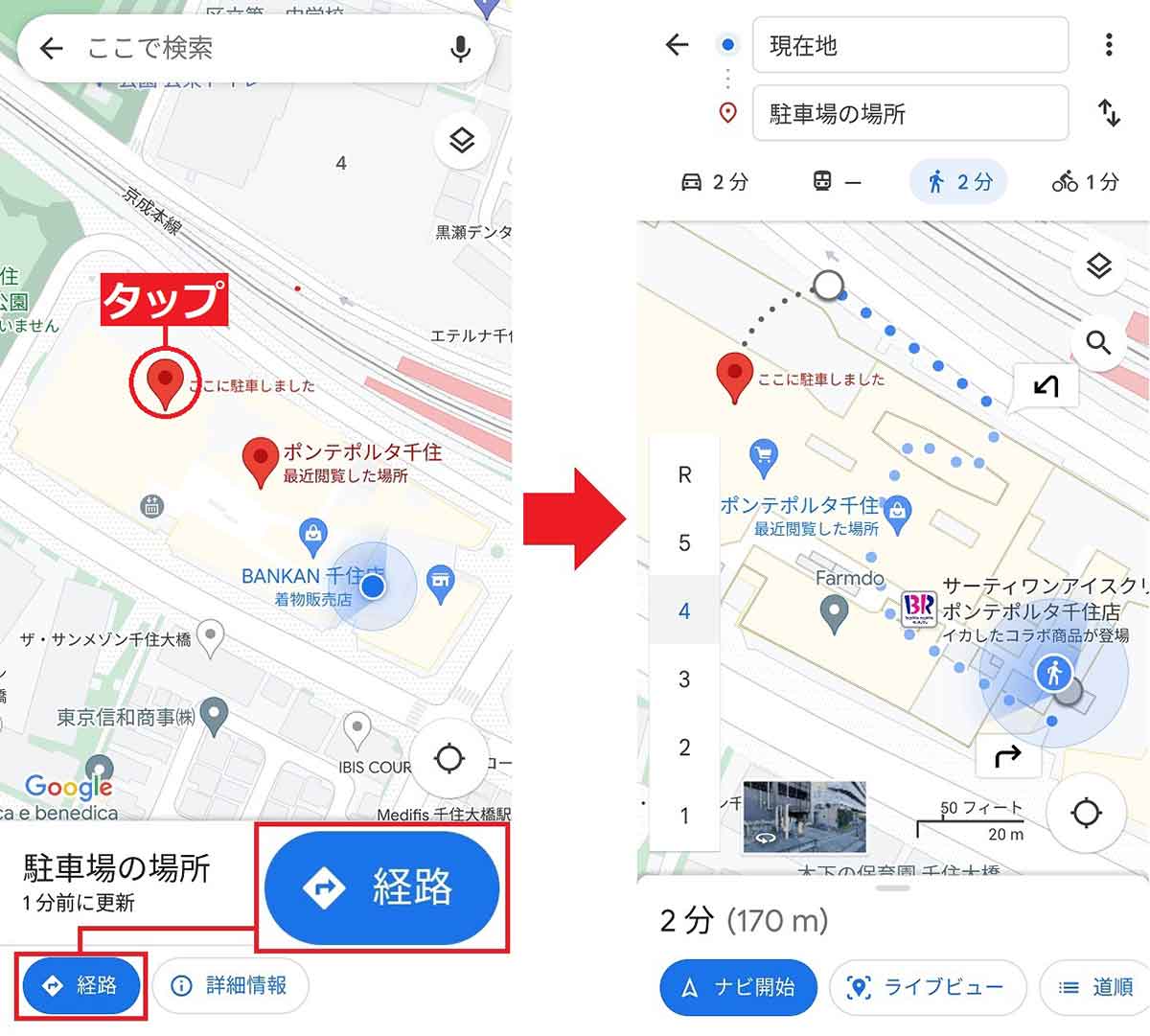
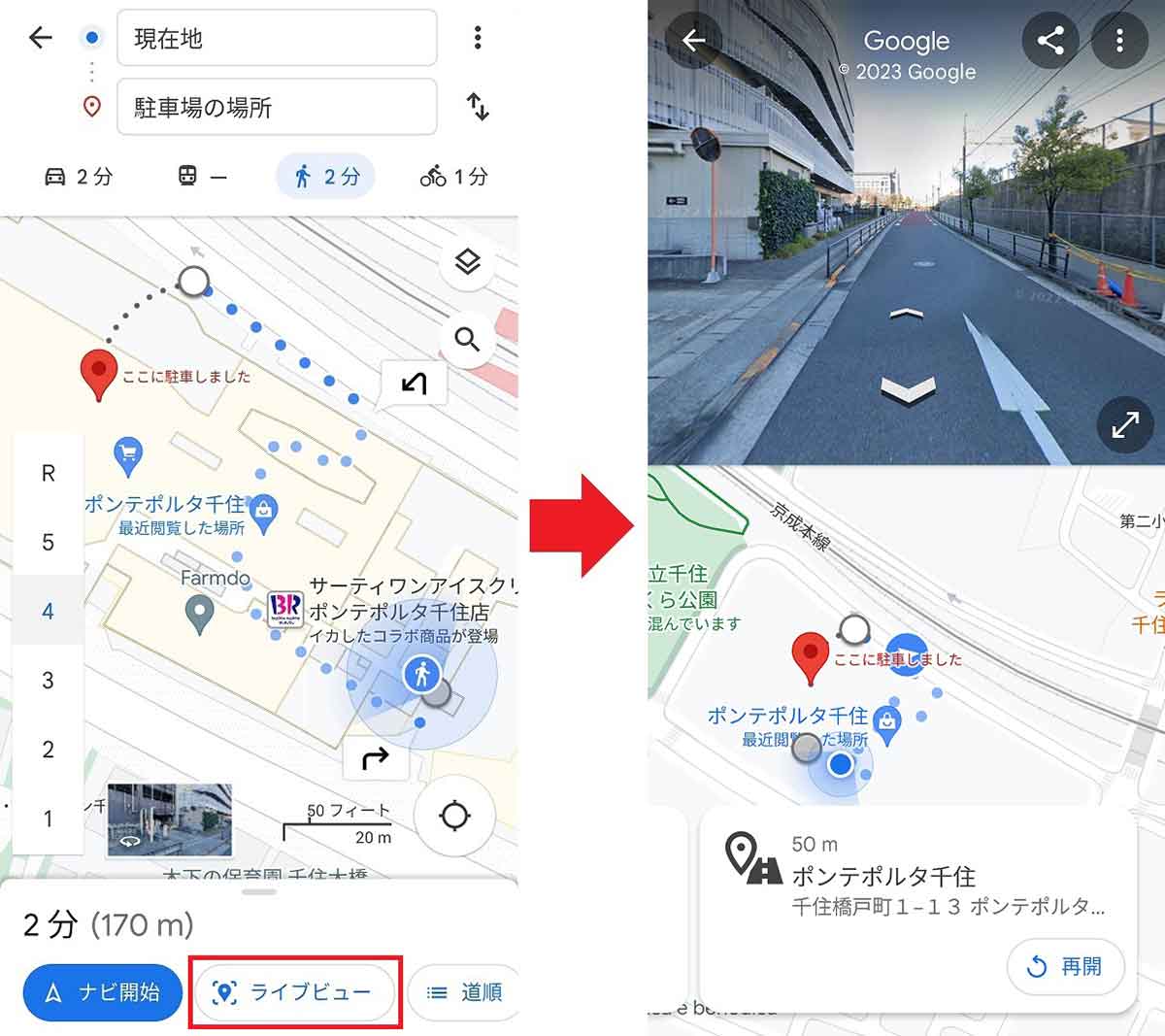
まとめ
いかがでしょうか? 使い慣れたGoogleマップに、自分の駐車位置を保存できる便利な機能が隠されていたことを知らなかった人も多いのではないでしょうか?
実際に使ってみると、立体駐車場の場合はGPSで正確な位置がなかなか表示されないこともありましたが、その場合は手動で設定してしまえばOKです。
とくに初めて利用する大きな駐車場なら、大雑把な駐車位置が分かるだけでもかなり助かると思います。ぜひ試してみてください。
なお、ゾーンや番号が表示されている駐車場であれば、スマホで自分の車を撮っておけば完璧でしょう。